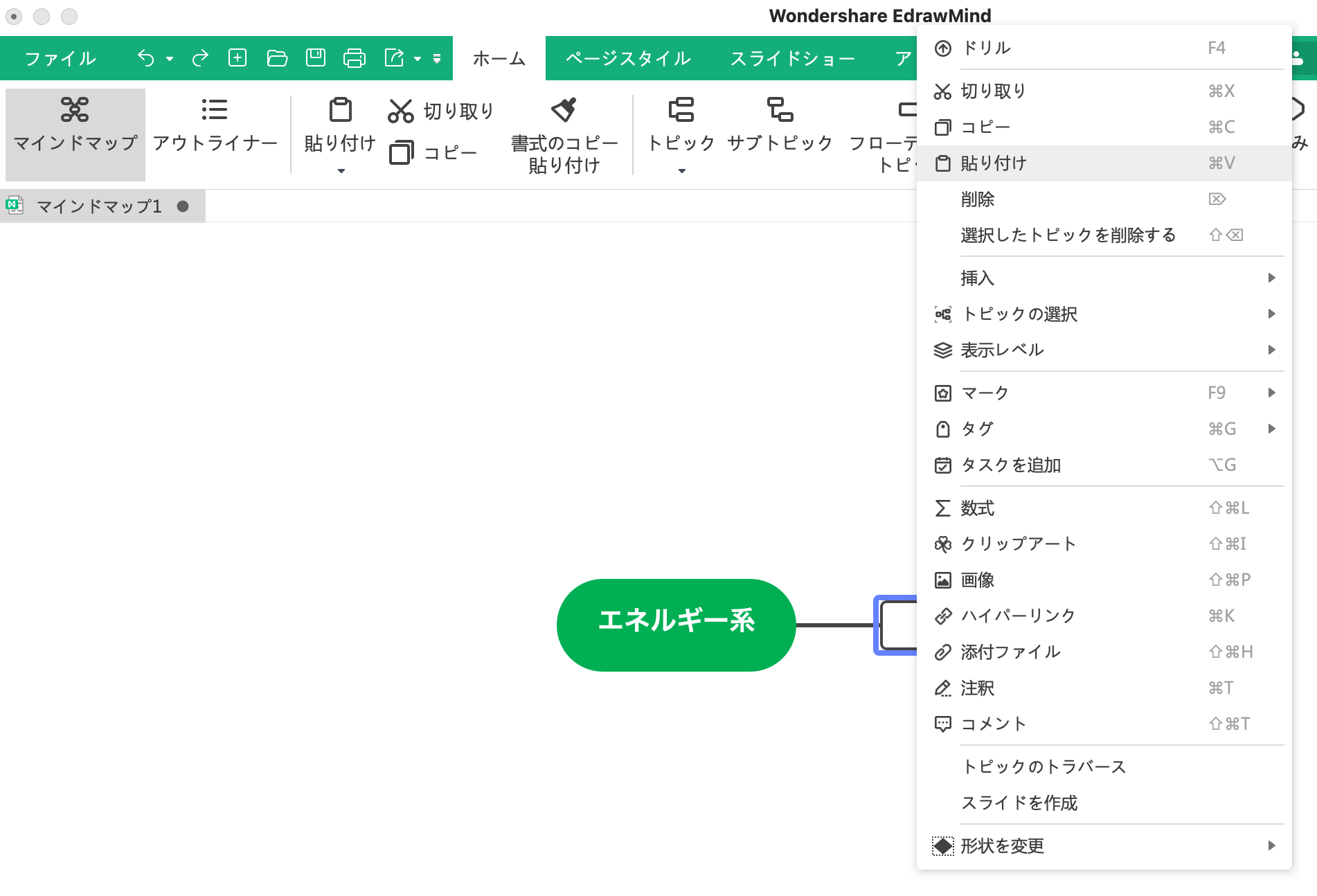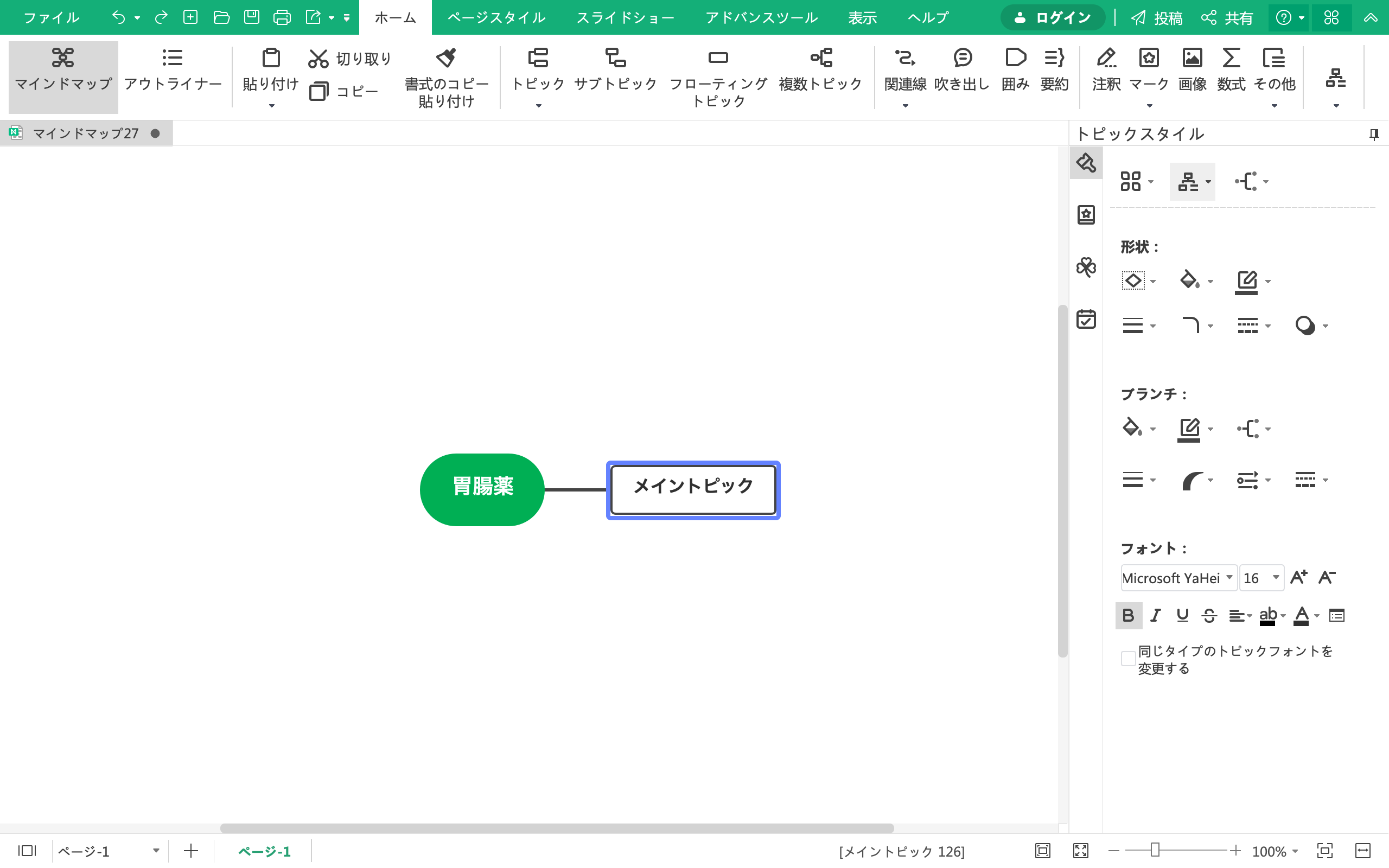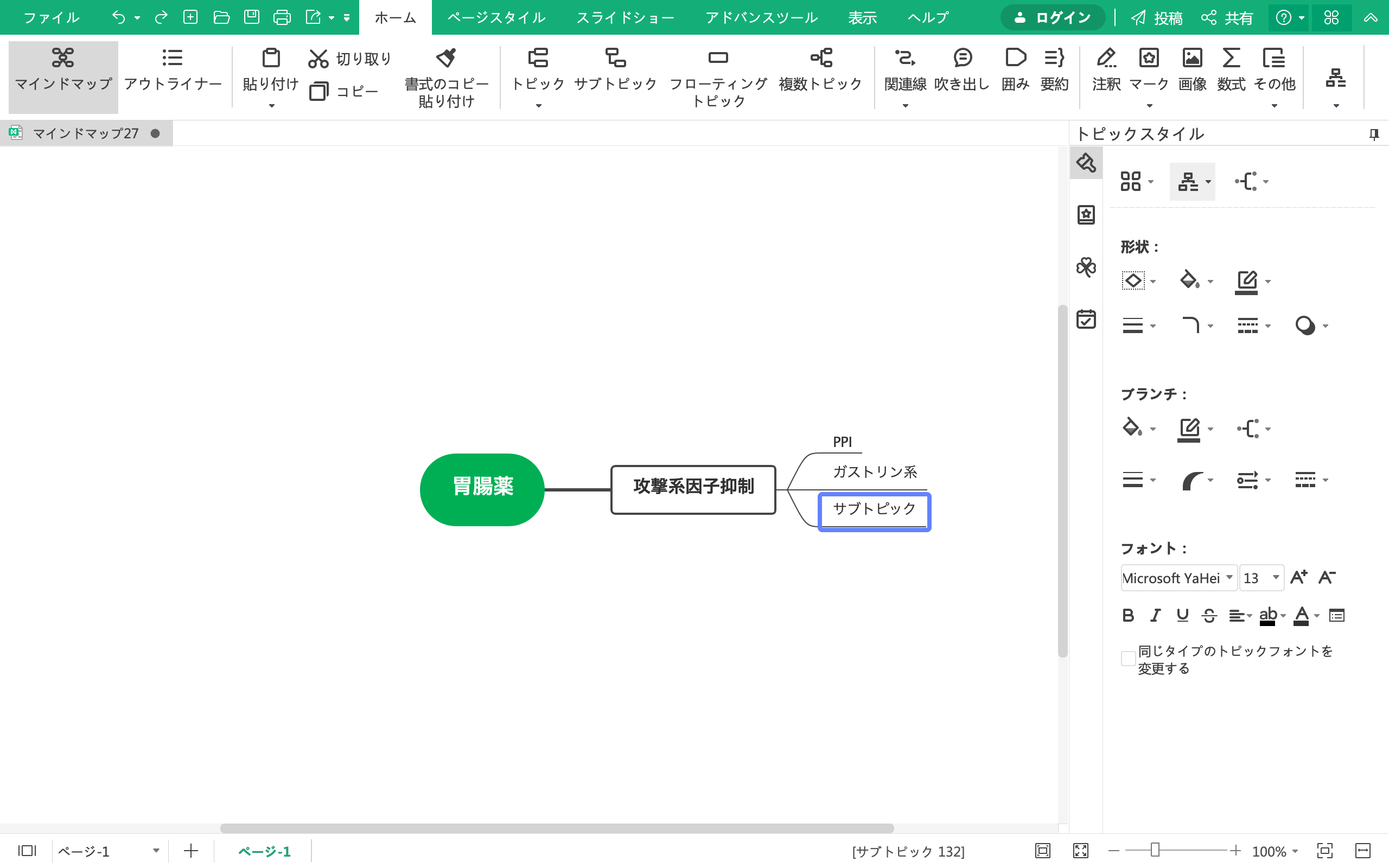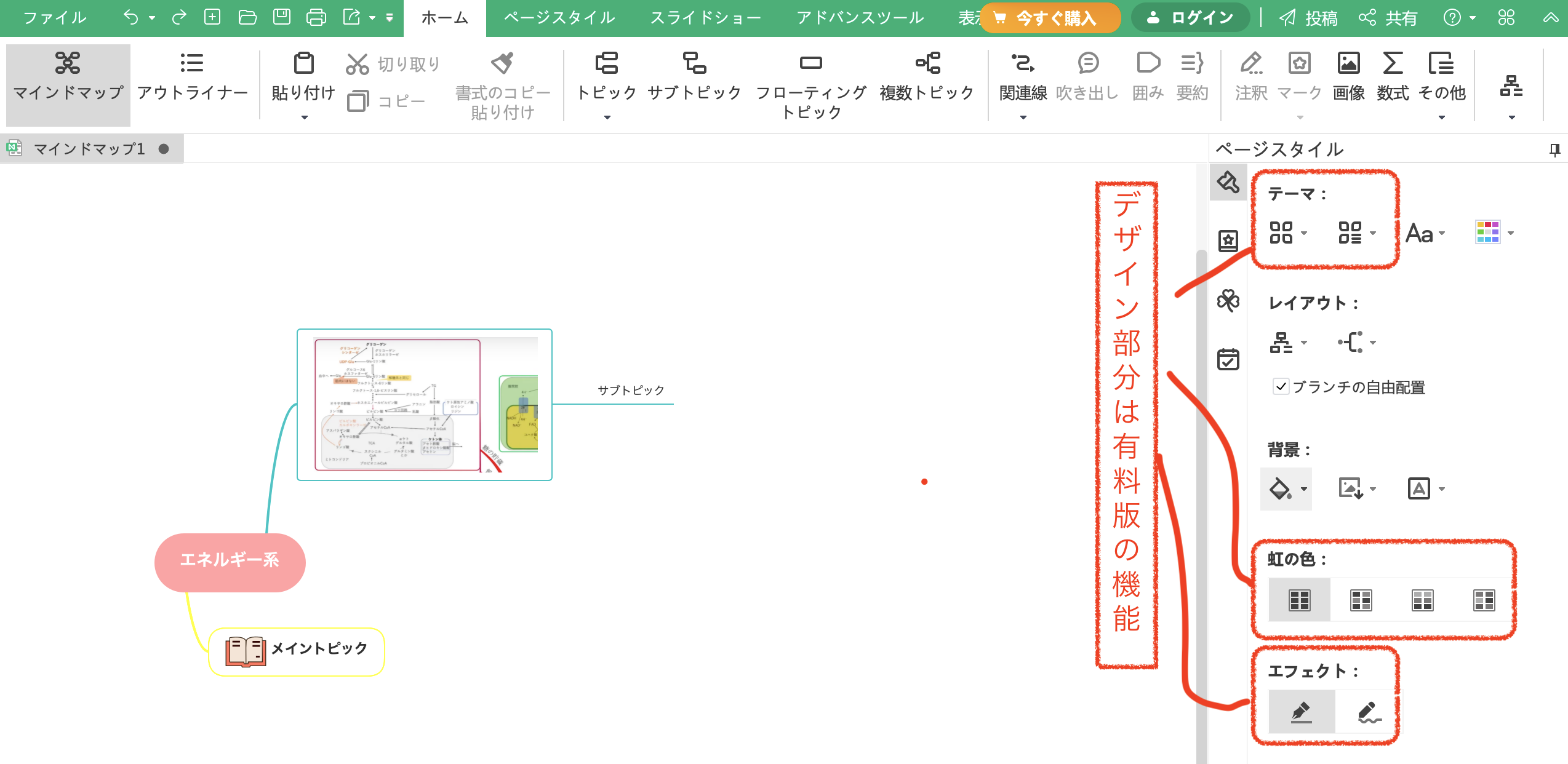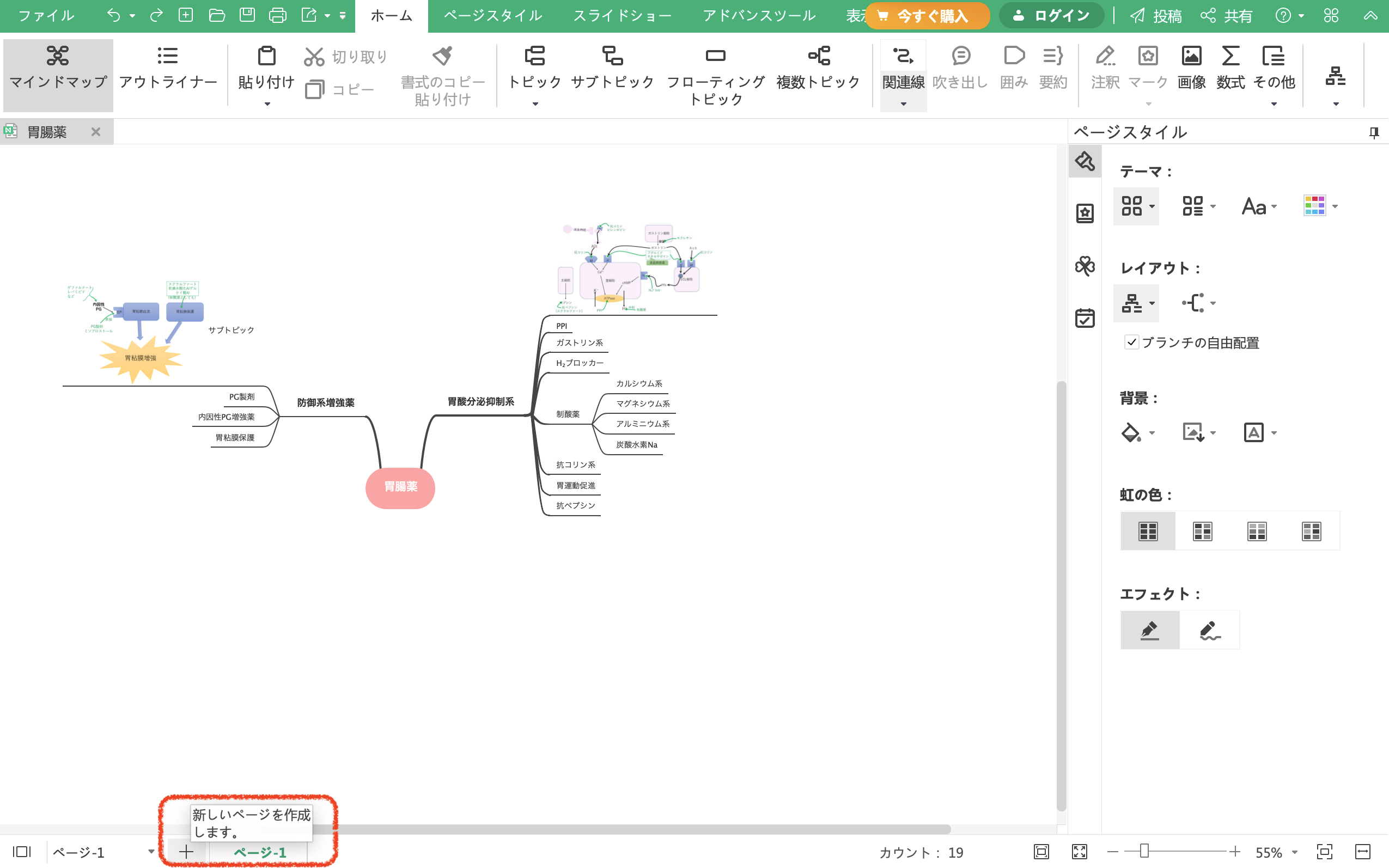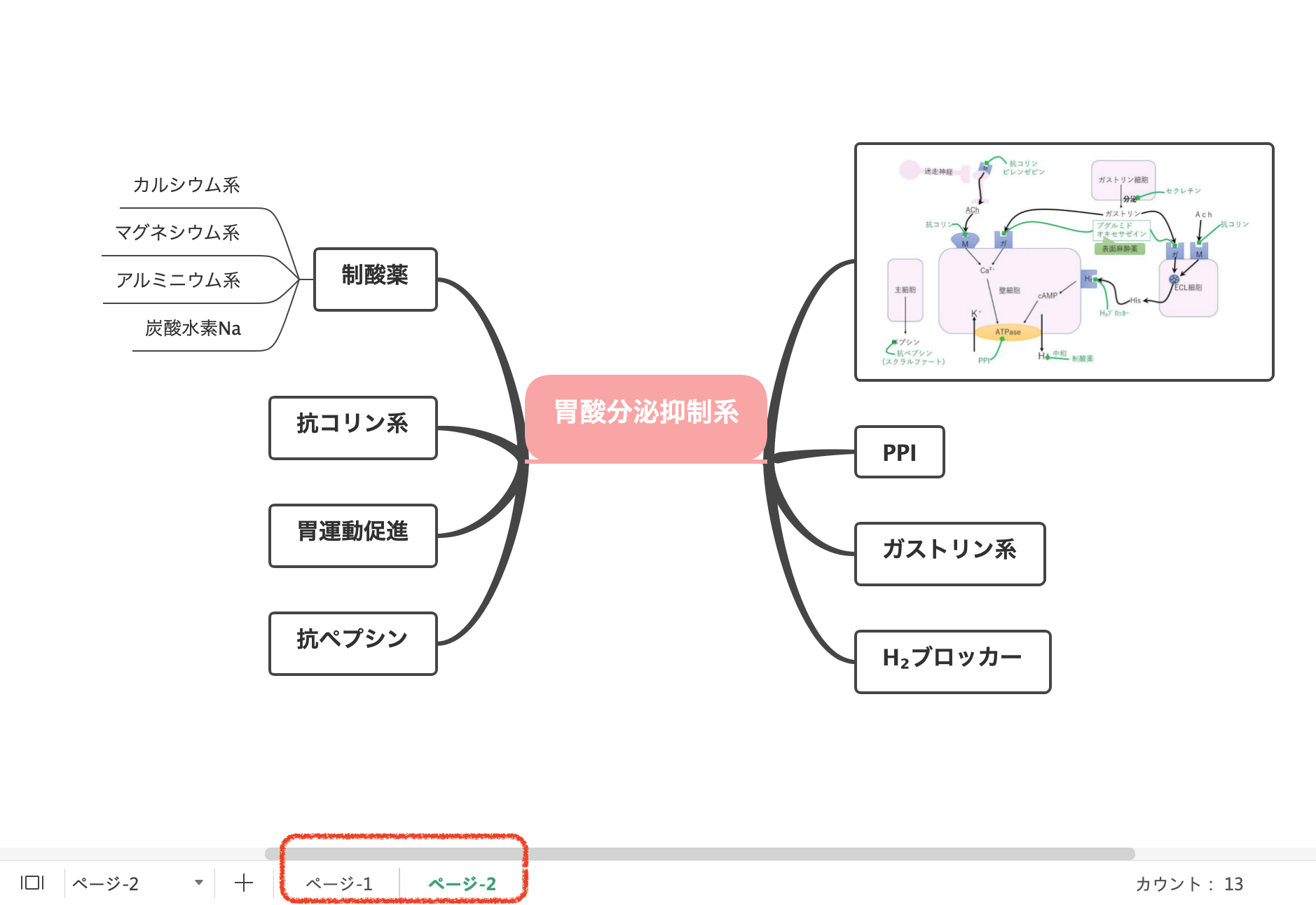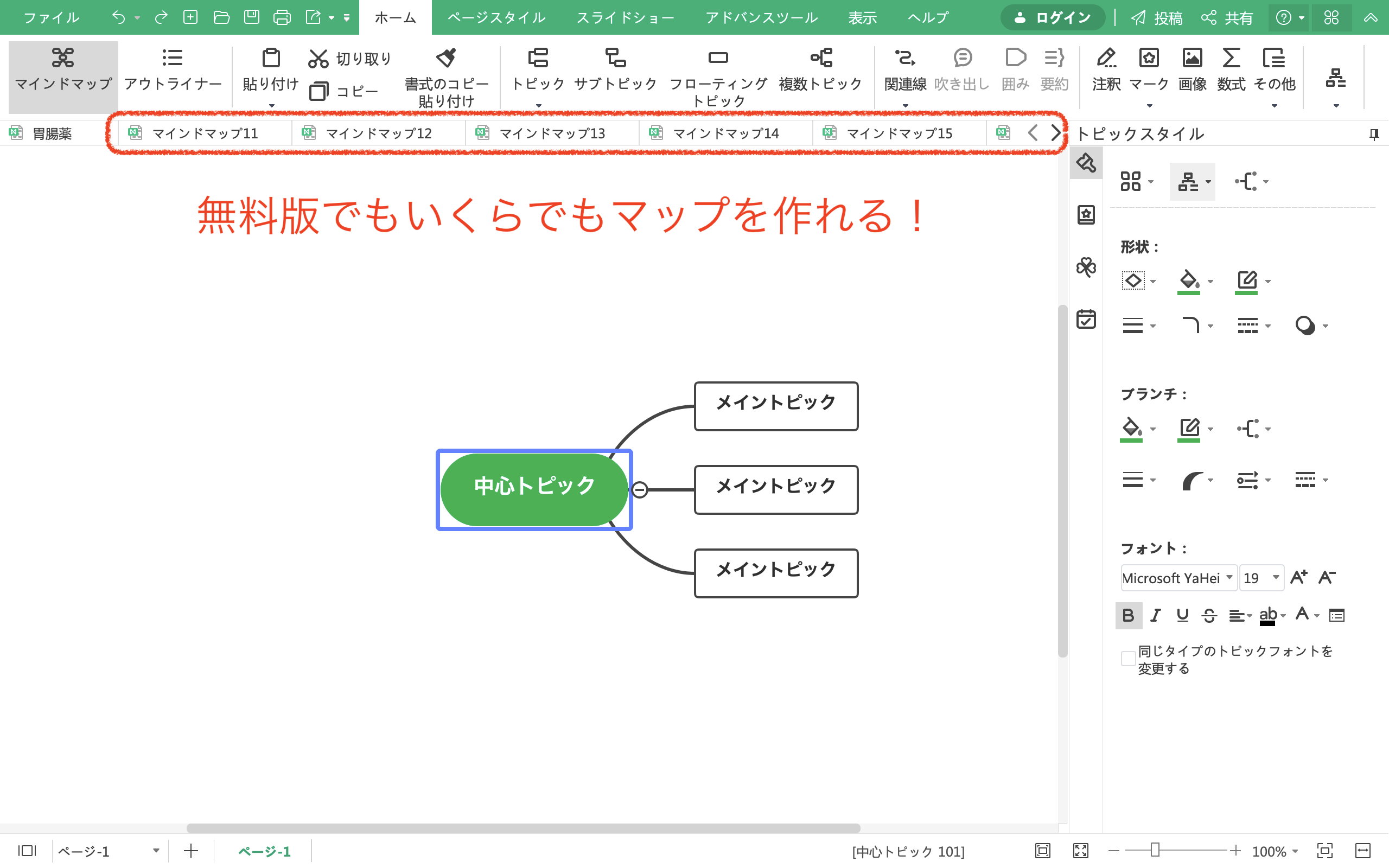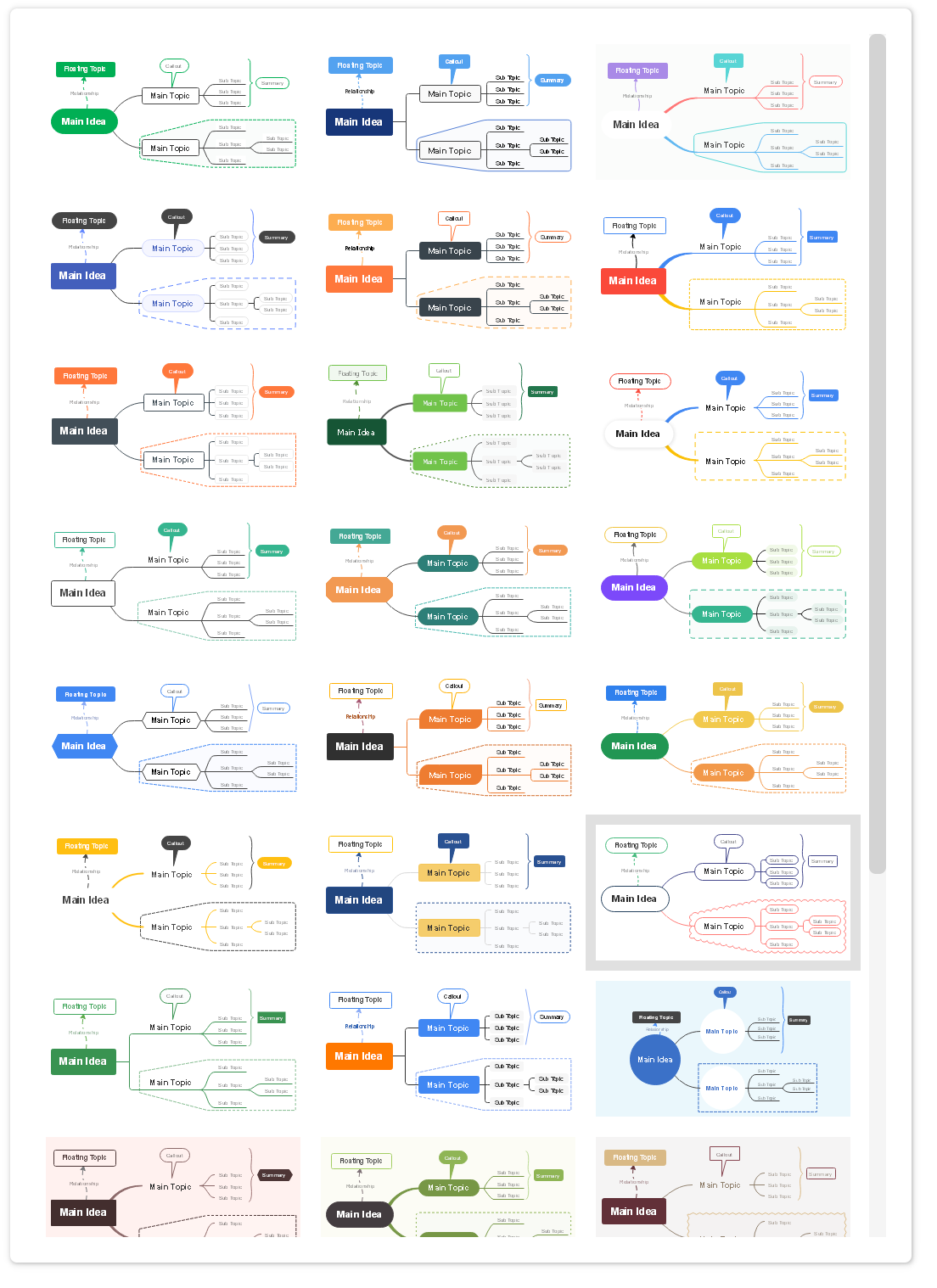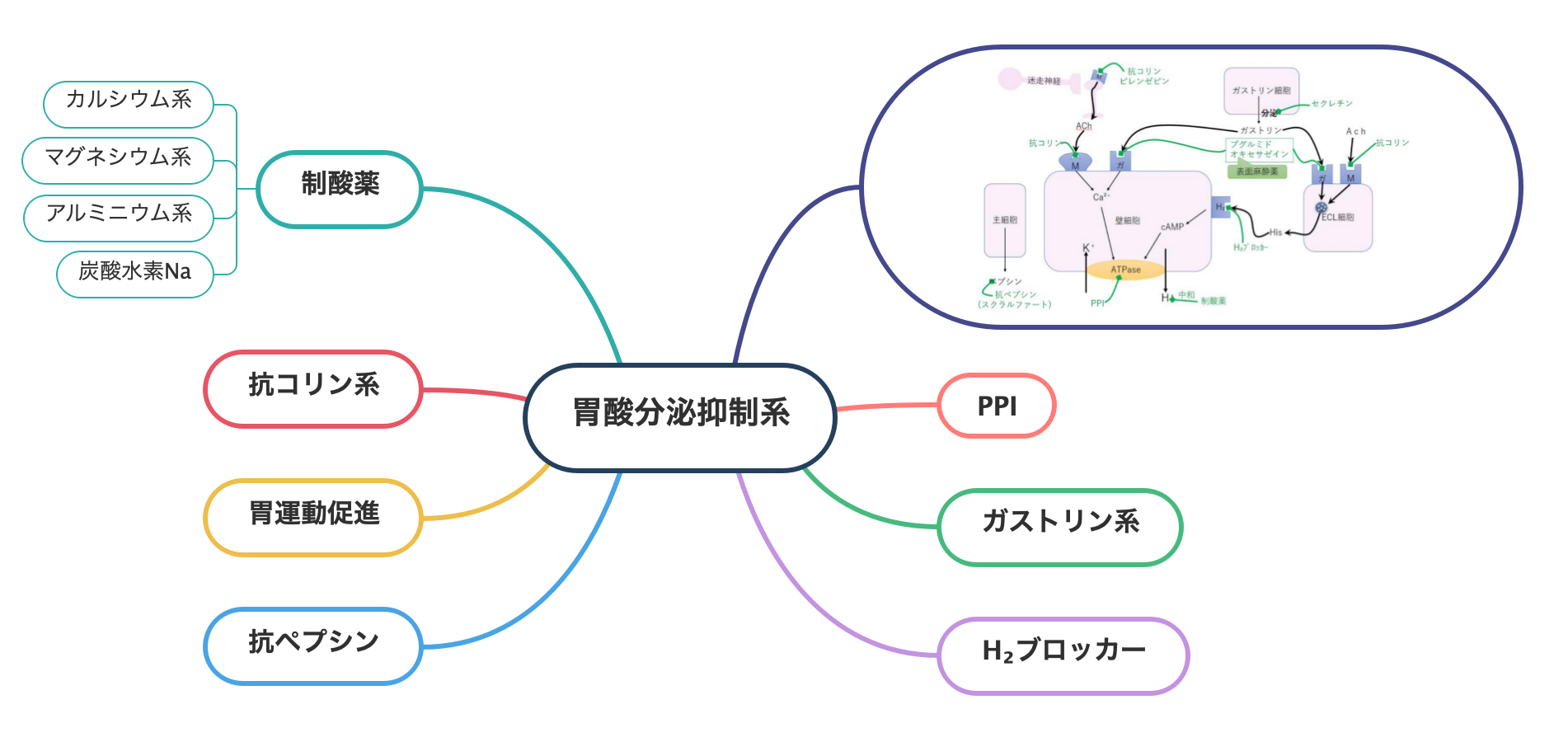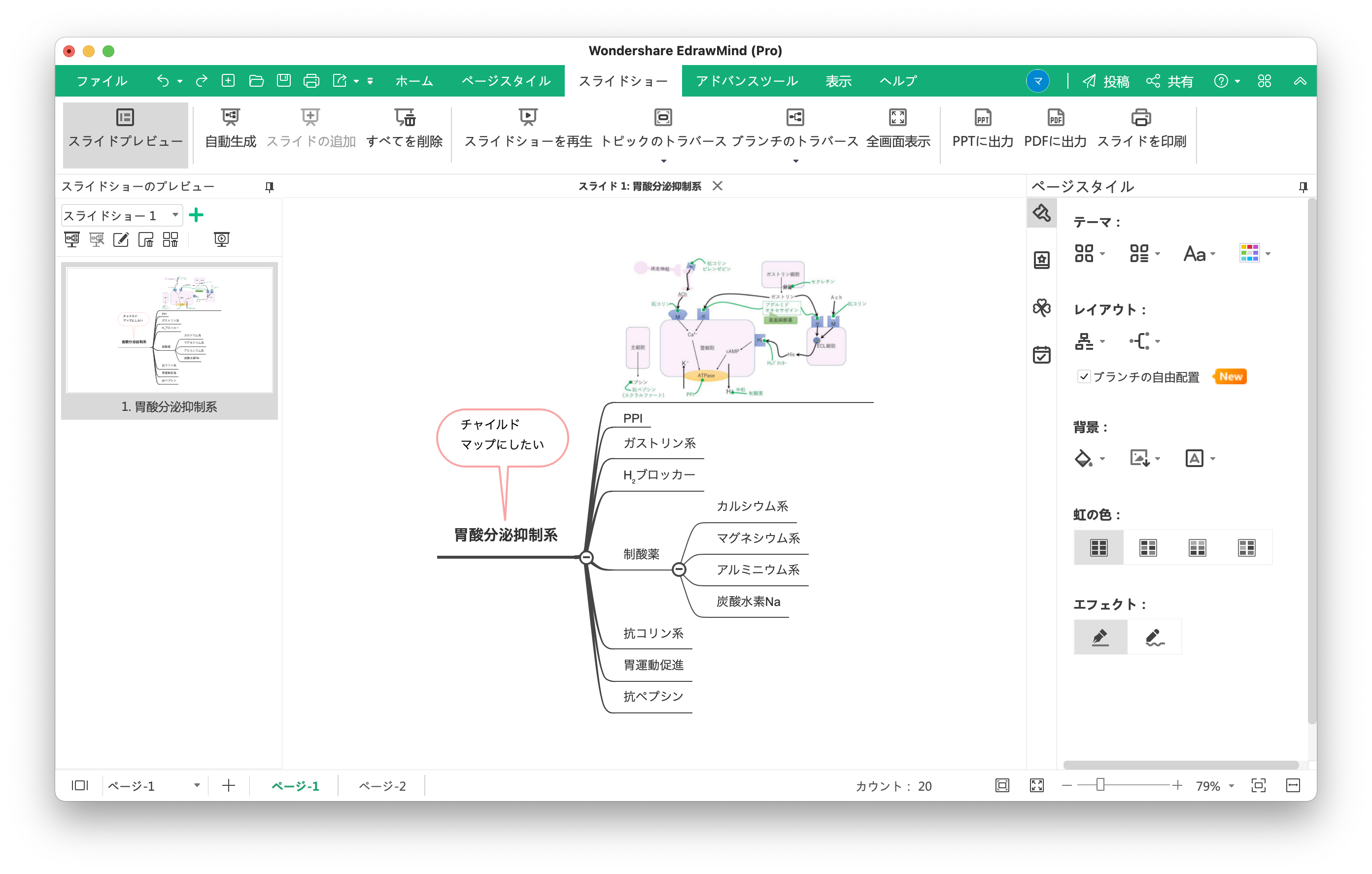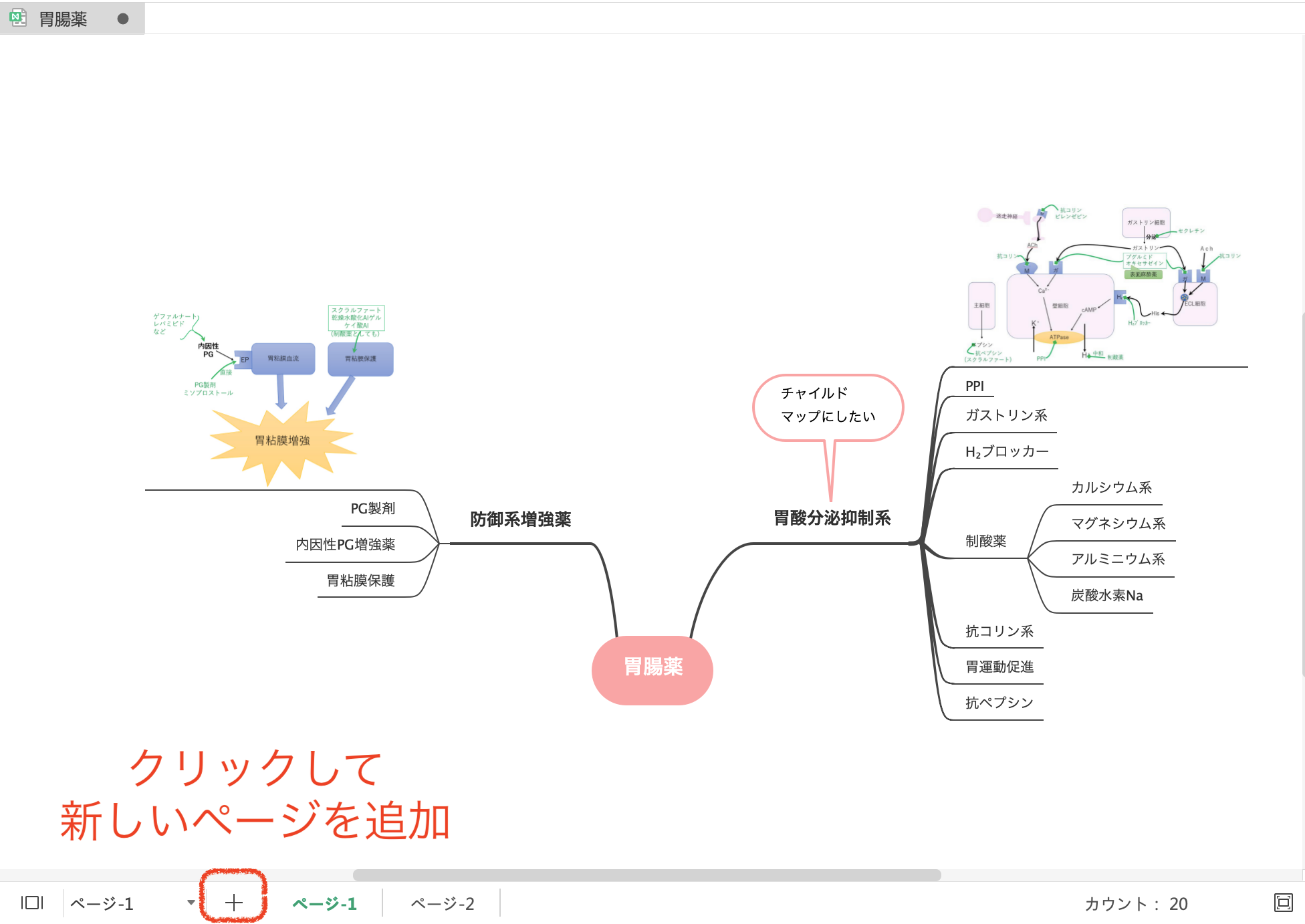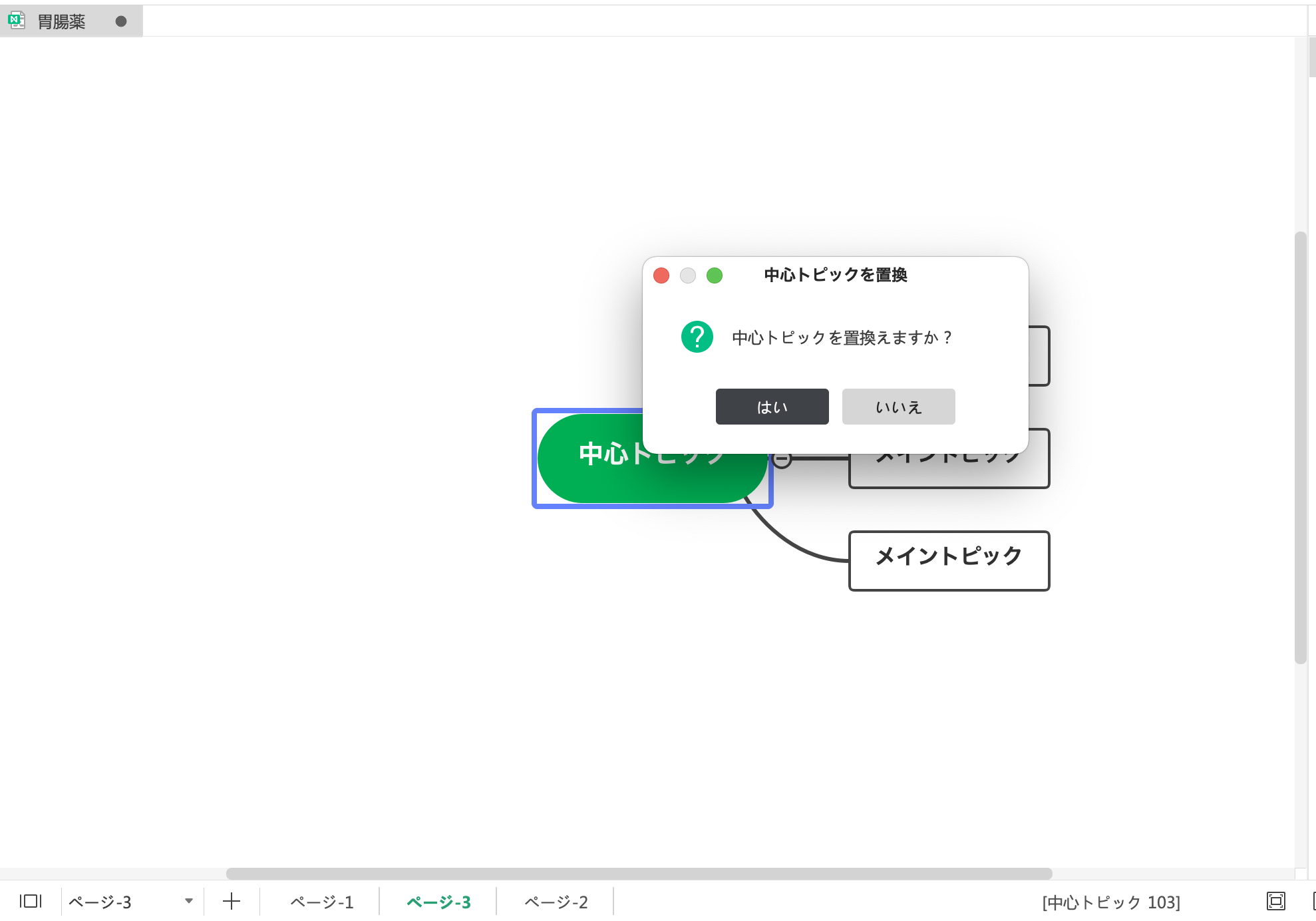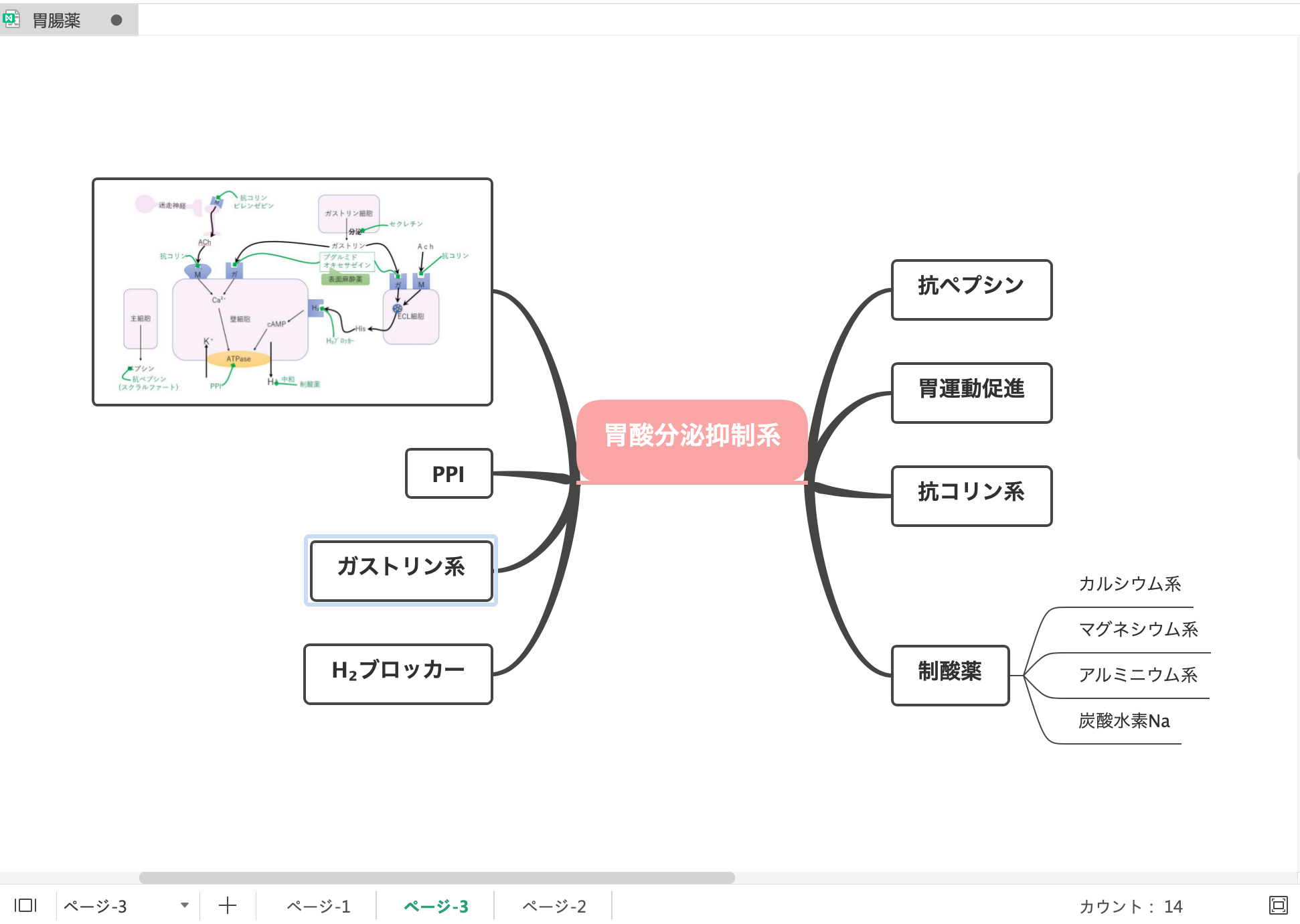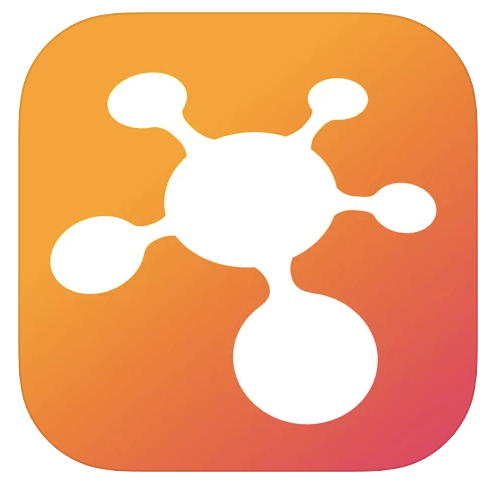みなさんこんにちは!管理人のトンキチです。
マインドマップの作成ソフトについて今回は紹介していきます。
みなさんからも「どのソフトを使ってマインドマップ作ってるんですか?」などの質問をいただいていていました。
回答としては"imindmap 6"(マインドマップ提唱者 トニーブザンが開発したソフト)をずっと使っていました。
が、後継のAyoaというソフトがあまり使い勝手が良くないので、皆さんにおすすめはできるようなソフトではありませんでした。
後継のソフトがないのは私にとってもかなりまずい事態で、手当たり次第に探していました。
今回は、その過程で試してみたソフトから、有料でも無料でも、薬学生の皆さんにとっても実用に足ると思ったソフトを紹介していきます。
Contents
判断基準
まず、マインドマップの実用性を判断する上で、試してきた基準は、①操作性、②デザイン性、③拡張性の3つです。
操作性
スクリーンショットが貼り付けられる
これがものすごい重要です。このブログを見ている方は薬学生がほとんどだと思うんですが、コロナの影響もあってZoomなどのビデオ講義が多くなっていると思います。
YouTubeやビデオ講義などで勉強しながらマインドマップでノートをとるを作るときに、スクショが直接貼り付けられると
YouTubeやZOOMなどオンライン授業の画面を、画面キャプチャしてペーストでマインドマップに貼り付けることができます。
これができると、ノートを作りながら授業が受けられるので超絶時短になります。
一度画像を保存してからじゃないと貼り付けられないソフトが多いです。
デザイン性
個人的な見解ですが、カクカクしていて全部同じ太さや色、同じ文字の大きさだとパッと見たときにブランチのレベルの関係がわかりにくく、覚えづらいです。
「あーあれなんだったけなー。あそこに書いてあったんだけどなー」とかギリギリ思い出せるか出せないかの記憶の時に色やブランチの形とかが助けになってくれます。
拡張性
今までマインドマップをPCで書いてきた方にとっては重要な項目です。
私の場合ですと、今まで使っていたimindmapを読み込めるソフトでないと今まで作ったマインドマップが新しいソフトでは開けません。
新しいソフトが何の入力形式に対応しているか、マインドマップソフトの変更を考えている人は、チェックしてみてください。
出力形式はPDFや画像(JPEGやPNG)があれば十分です。
おすすめのマインドマップソフトと使い方
試したソフトはEdrawMind、MindNode、Xmind、freemind、Ayoa、ithoughtsXです。
結論から言いますと、EdrawMindとithoughtsx以外は画面キャプチャがペーストできませんでした。
ここからはEdrawMindとithoughtsについて検討します。
EdrawMind
MindMasterという昔からあったソフトが名前が変わってEdrawMindになりました。
イメージとしてはMicrosoft OfficeのPowerPointやExcelなどのマインドマップ版みたいな感じで、ビジュアルも似ていてとっつきやすいです。
無料版
EdrawMindには無料版があります。私が試した限りでは、無料のものでスクショのペーストができるものはこれだけでした。軽くマインドマップで授業ノートを取ったり、本をまとめたりするなら無料版で十分に使えます。試用期間の制限もありませんでした。
基本的な使い方は、
[tab]キーで下位のブランチを伸ばして、この基本操作は他のソフトでも同じです。
簡単にカラフルにしたり、手書き風の線にするなど、デザインの部分は有料版の機能になりますが、
無料版のEdrwMindではマインドマップの枚数など基本的なマインドマップを描く機能は制限なく使えるようになっています。一本一本のブランチの色を変えたり、ブランチの形を変えることは無料版でも可能です。
ただ、注意が必要なのが、マインドマップの枚数はいくらでも増やせるんですが、無料版ではマインドマップ内のページを増やす機能が2ページまでに制限されています。
どういうことかというと、例えば↓下図のように作った時、「胃酸分泌抑制薬」のブランチが多いからこの部分を新しいマップ(チャイルドマップ)にする時に
無料版だと、赤枠部分がマインドマップファイル一つにつき、2ページまでしか作れませんよーっていう制限があります。
なので、軽くマインドマップ使ってまとめてみよう!とかライトな使い方は十分できるような制限になっているので、マインドマップをPCでとってみたいなって人にちょうどいいソフトだと思います。
そこで使い方に慣れて、簡単にデザインを変えたり、量の多いマップを体系的にまとめていきたい人は有料版を買うのがおすすめです。
有料版
デザイン面や機能面(ページの上限とか)の制限がなくなります。
「テーマ」機能の使い方
先ほど触れた一発でカラフルなマインドマップにできる「テーマ」という機能の制限が外れます。
それを使うと、
こんな感じで簡単にアレンジできます。
チャイルドマップについて
マインドマップを作っていくと、一部分が重くなっていって新しいマップに整理し直したくなることがあります。
例えば胃酸分泌抑制系のブランチを新しいマップにしたいとします。
二つの方法があります。
一つ目はスライドショーの自動生成を使って、ブランチだけを表示する方法です。
二つ目は、新しいページにコピペし直す方法です。
中心トピックに「貼り付け」しようとするとこんな感じ(上図)になるので、「はい」を押すと
これでチャイルドマップが作れました。
(有料版では、この「ページ」は何枚でも追加できます。)
ithoughts
このソフトは使い勝手もよく、見た目もimindmap風にカスタムできたり、いろんな種類のマインドマップのファイルをインポートできます。
Mac版がithoughtsX、iPhone/iPad版がithoughs
なんですが、お試し版がなく、6000円程度したので、買うのには結構勇気が入りました。私にとってはスクショのペースト機能の有無は死活問題だったのでお金を捨てるつもりで買いました。
※現在はWindows版もあり、全てのバージョンで試用期間14日間もあるみたいです。
結果的には、スクショのペーストもでき、今まで作ったファイルもインポートできるので、問題なく使っています。
まとめ
学生がノートを取る状況を考えて、マインドマップのソフトを選考してみました。
授業を受けながらマインドマップを取ると、全体像を把握しながら学習でき、取ったノートがまとめノートになります。
ぜひ試してみてください。